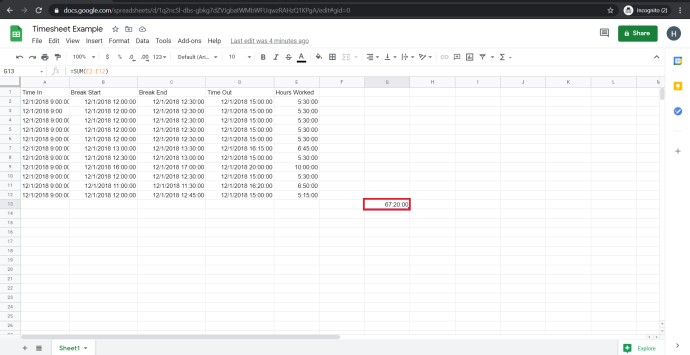Egal, ob Sie schnell eine Finanztabelle zusammenstellen oder mit einem Kollegen an einem Excel-ähnlichen Dokument arbeiten möchten, Google Sheets ist eine großartige webbasierte, kostenlose Alternative zu Excel.
Einer der wertvollsten Aspekte von Tabellenkalkulationsprogrammen ist ihre Flexibilität. Eine Tabellenkalkulation kann als Datenbank, Rechenmaschine, Plattform für statistische Modellierung, Texteditor, Medienbibliothek, Aufgabenliste und mehr dienen. Die Möglichkeiten sind nahezu unbegrenzt. Eine alltägliche Verwendung für Tabellenkalkulationen, einschließlich Google Sheets, besteht darin, stündliche Zeitpläne oder abrechenbare Stunden von Mitarbeitern zu verfolgen.
Wenn Sie Google Sheets verwenden, um die Zeit auf diese Weise zu verfolgen, müssen Sie häufig die Differenz zwischen zwei Zeitstempeln berechnen (die Zeit, die zwischen zwei verschiedenen Zeitereignissen vergangen ist). Wenn beispielsweise jemand um 9:15 Uhr einstempelt und um 16:30 Uhr ausstempelt, war er 7 Stunden und 15 Minuten auf der Uhr. Wenn Sie Sheets für so etwas verwenden müssen, werden Sie schnell feststellen, dass es nicht für diese Art von Aufgaben entwickelt wurde.
Obwohl Google Sheets Timing-Log-Funktionen übernimmt, ist es einfach, es mit etwas Vorbereitung zu überreden. Dieser Artikel zeigt Ihnen, wie Sie die Differenz zwischen zwei Zeitstempeln mit Google Sheets automatisch berechnen.

So fügen Sie Zeiten hinzu und berechnen die Arbeitszeit in Google Sheets
Um den Unterschied zwischen zwei Zellen zu messen, die Zeitdaten enthalten, muss Google Sheets verstehen, dass die Daten der Zellen Zeitdaten sind. Andernfalls berechnet es die Differenz zwischen 9:00 Uhr und 10:00 Uhr als 100 und nicht als 60 Minuten oder eine Stunde. Um Zeitunterschiede korrekt zu zählen, müssen die Zeitspalten als formatiert werden Zeit und die Dauerspalte als Dauer .
Darüber hinaus ist die Berechnung absichtlich rückwärts (Timeout – Timein), da sie AM/PM-Übergänge berücksichtigen muss, sodass Sie keine negativen Zahlen erhalten. Daher 14:00 Uhr – 9:00 Uhr = 5,00 Stunden, während 9:00 Uhr – 14:00 Uhr = -5,00 Stunden. Testen Sie es, wenn Sie möchten.
wie kommt man zu argus wow
Um eine formatierte Arbeitszeittabelle zu erstellen, die die Zeit zeigt, zu der die Person mit der Arbeit begonnen hat, die Zeit, die sie verlassen hat, und die berechnete Arbeitszeit, kann wie folgt vorgegangen werden:
- Öffnen Sie die spezifische Google-Tabelle.
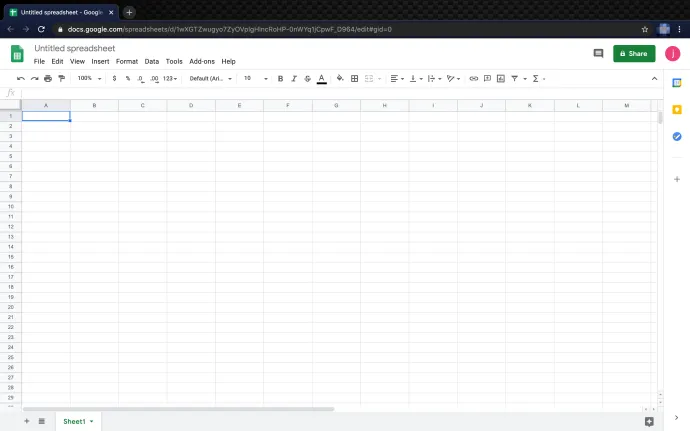
- Wähle Deine Uhrzeit: Spalte und klicken Sie auf die 123 Format-Dropdown im Menü und wählen Sie dann Zeit als Format.
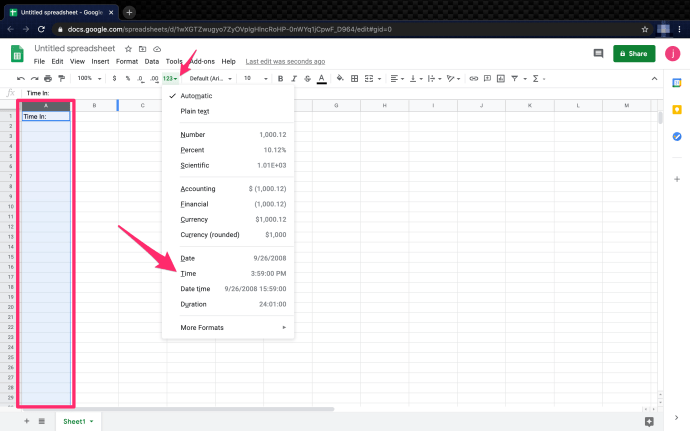
- Wähle aus Auszeit: Spalte, dann klicken Sie auf die 123 Dropdown-Menüelement und wählen Sie dann aus Zeit.
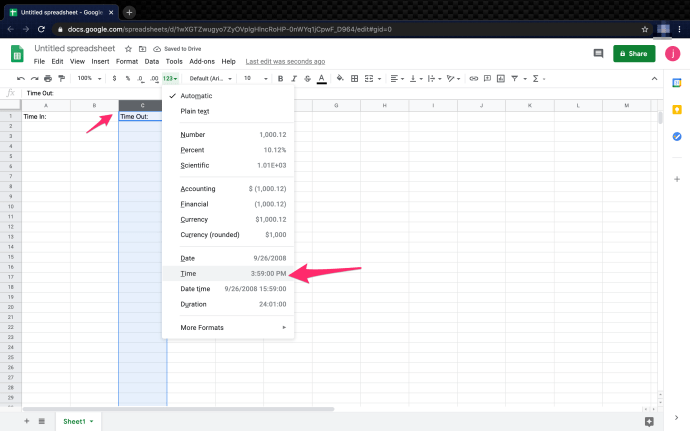
- Wähle aus Arbeitsstunden: Spalte. Klick auf das 123 Dropdown-Menüpunkt und wählen Sie Dauer als Format.
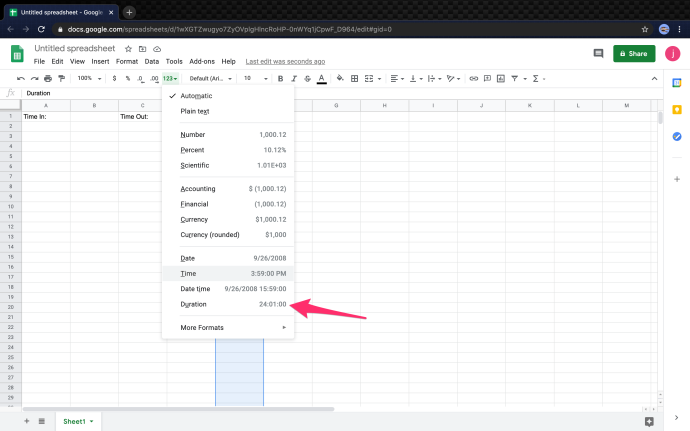
- Um die Formel in der zu aktivieren Arbeitsstunden Spalte, geben Sie „
=(C2-A2)“, wobei C2 die Time Out-Zelle und A2 die Time In-Zelle darstellt.
Das ist alles dazu. Befolgen Sie die oben aufgeführten Schritte und verwenden Sie die bereitgestellte Formel, um die Zeit in Google Sheets relativ einfach zu berechnen. Was ist, wenn Sie Unterbrechungen in die Berechnungen einfügen möchten? Lesen Sie weiter, um es herauszufinden.
So fügen Sie Zeitlücken oder Arbeitspausen hinzu, wenn Sie die Zeit in Google Sheets berechnen
Sofern keine bezahlten Mittagessen oder kurzfristiger Urlaub ein Vorteil im Unternehmen sind, müssen Sie möglicherweise Pausen in die Arbeitszeit einrechnen. Auch wenn es sich bei Pausen um unbezahlte Zeiten handelt, ist es am besten, getrennte Einträge einzubeziehen, anstatt „Time In“ und „Time Out“ für Pausen zu verwenden. Hier ist, wie es geht.
Notiz: Genau wie bei den grundlegenden Time-In- und Time-Out-Berechnungen müssen Sie die Zeit wie folgt umgekehrt berechnen: „Time-Out“ – „Time-In“, außer dass Sie Breaktiume-Einträge zwischen den Formeln haben.
- Wähle Deine Ausbrechen: Spalte und klicken Sie auf die 123 Format-Dropdown im Menü und wählen Sie dann Zeit als Format.
- Wähle Deine Einbrechen: Spalte, klicken Sie auf die 123 Format Dropdown-Eintrag im Menü und wählen Sie dann Zeit als Format.
- Berechnen Sie die Stunden für die Arbeitsstunden Spalte. Typ '
=(C2-A2)+(G2-E2)“, was übersetzt [ Ausbruch (C2) – Zeit drin (A2) ] + [ Auszeit (E2) – Einbruch (G2)] . - Verwenden Sie die Berechnung für jede Zeile, damit Ihre Arbeitsstunden Spalte sieht so aus.
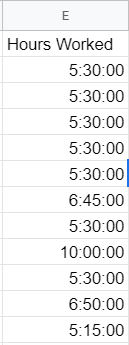
So fügen Sie Daten zu Ihren Arbeitszeittabellen in Google Sheets hinzu
Wenn Sie es vorziehen, Datumsangaben zu den Arbeitszeiteinträgen hinzuzufügen, ist der Vorgang derselbe wie beim Hinzufügen von Zeit, außer dass Sie dies auswählen Terminzeit als Format statt Zeit . Ihre Zellen zeigen „MM/TT/JJJJ HH/MM/SS“ an, wenn Sie Datum und Uhrzeit als Format auswählen.
So konvertieren Sie Minuten in Dezimalzahlen in Google Tabellen
Wenn es um Zeitinkremente geht, kann es hilfreich sein, sie in Dezimalzahlen anstatt in Minuten umzuwandeln, d. h. „1 Stunde und 30 Minuten = 1,5 Stunden“. Minuten in Dezimalzahlen umzuwandeln ist einfach; Es gibt mehrere Möglichkeiten, dies zu erreichen.
- Wähle aus Gearbeitete Zeit Spalte, klicken Sie auf die 123 Menüeintrag oben, dann ändern Sie das Format von Dauer auf Nummer. Ignorieren Sie all die seltsamen Zeichen, die in den Zellen erscheinen.
- In der ersten Gearbeitete Zeit Zelle, kopieren/geben Sie „
=(C2-A2)*24+(G2-E2)*24“ ohne Anführungszeichen ein. Stellen Sie sicher, dass Sie die Formel in die richtigen Zellen-IDs ändern, z. B. C2-A2. - Kopieren Sie die Formel, die Sie im ersten erstellt haben Gearbeitete Zeit Zelle und fügen Sie sie in alle anderen Arbeitszeitzellen in der Spalte ein. Google formatiert die Zellen automatisch mit den richtigen Zellen-IDs.
Abschließend wurde Google Sheets nicht explizit für die Erstellung von Stundenzetteln entwickelt, aber es kann einfach so konfiguriert werden, dass es genau das tut. Diese einfache Einrichtung bedeutet, dass Sie die geleisteten Stunden schnell und einfach nachverfolgen können. Wenn Zeitspannen die 24-Stunden-Marke überschreiten, werden die Dinge etwas komplizierter, aber Blätter können es immer noch schaffen, indem sie vom Uhrzeit- zum Datumsformat wechseln.
Sie können auch unseren Artikel auf lesen Berechnen, wie viele Tage zwischen zwei Daten in Sheets vergangen sind .
Welchen Browser verwendet Samsung Smart TV?
Häufig gestellte Fragen zur Zeitberechnung in Google Tabellen
Wie finde ich die kürzeste oder höchste Arbeitszeit in Google Sheets?
Wenn Sie schnell die geringste Arbeitszeit finden müssen, sollte diese Formel helfen. Die Funktion MIN() ist eine integrierte Funktion, mit der Sie den Mindestwert in einer Liste von Zahlen finden können.
1. Erstellen Sie eine neue Zelle (I2 in diesem Beispiel) und setzen Sie das Format auf „ Dauer .“ Kopieren/tippen Sie die Funktion „ =MIN(E2:E12) “ ohne Anführungszeichen und fügen Sie es in die Zelle ein. Stellen Sie sicher, dass Sie die Zellen-IDs ändern, z. B. „ E2 .“

Jetzt die Mindest. Arbeitsstunden Spalte sollte die niedrigste Anzahl an geleisteten Arbeitsstunden anzeigen, z. B. 5:15:00.
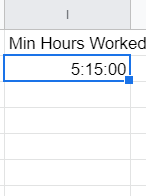
Wie lösche ich mein Spotify-Konto
Sie können die einfach anwenden MINDEST() oder MAX() Funktion zu einer Spalte oder Gruppe von Zellen. Probieren Sie es selbst aus.
Wie berechnet man die Gesamtarbeitszeit in Google Sheets?
Wenn Sie mit Programmierung oder Excel nicht vertraut sind, können einige der integrierten Funktionen für Google Tabellen seltsam erscheinen. Glücklicherweise braucht es nicht viel, um die Gesamtarbeitszeit zu berechnen. In diesem Beispiel berechnen wir die Gesamtarbeitszeit aller Mitarbeiter an einem Tag.
1. Erstellen Sie eine neue Zelle und weisen Sie sie zu Dauer .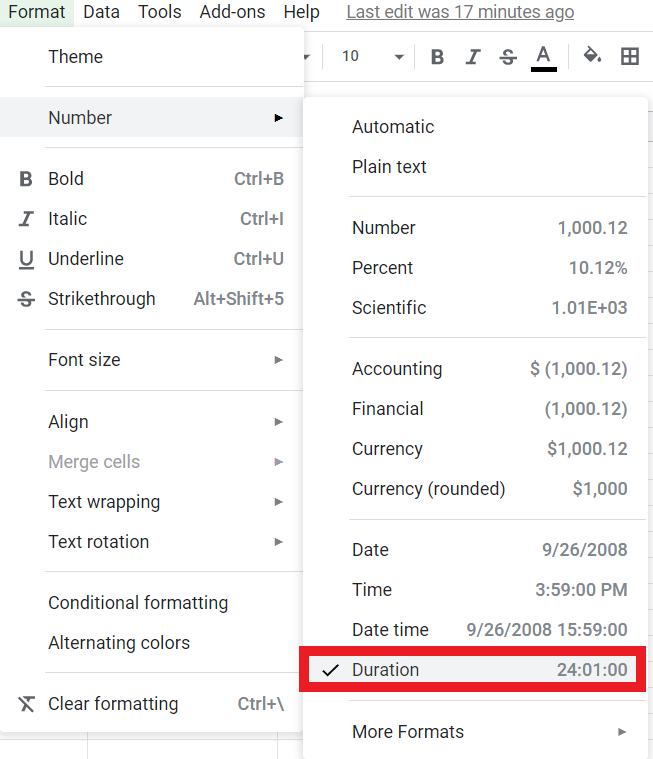
2. Im Formel (fx) Bar : Typ ' =SUMME(E2:E12) “ ohne Anführungszeichen, die die Gesamtarbeitsstunden von Zellen angibt E2 durch E12 . Diese Formel ist eine Standard-Syntax für Excel und verschiedene Programmiersprachen.
Die Summe sollte im Format „67:20:00“ erscheinen und so aussehen: